-
-
-
-
SDXインスタンスへのVPXインスタンスのプロビジョニング
-
-
This content has been machine translated dynamically.
Dieser Inhalt ist eine maschinelle Übersetzung, die dynamisch erstellt wurde. (Haftungsausschluss)
Cet article a été traduit automatiquement de manière dynamique. (Clause de non responsabilité)
Este artículo lo ha traducido una máquina de forma dinámica. (Aviso legal)
此内容已经过机器动态翻译。 放弃
このコンテンツは動的に機械翻訳されています。免責事項
이 콘텐츠는 동적으로 기계 번역되었습니다. 책임 부인
Este texto foi traduzido automaticamente. (Aviso legal)
Questo contenuto è stato tradotto dinamicamente con traduzione automatica.(Esclusione di responsabilità))
This article has been machine translated.
Dieser Artikel wurde maschinell übersetzt. (Haftungsausschluss)
Ce article a été traduit automatiquement. (Clause de non responsabilité)
Este artículo ha sido traducido automáticamente. (Aviso legal)
この記事は機械翻訳されています.免責事項
이 기사는 기계 번역되었습니다.책임 부인
Este artigo foi traduzido automaticamente.(Aviso legal)
这篇文章已经过机器翻译.放弃
Questo articolo è stato tradotto automaticamente.(Esclusione di responsabilità))
Translation failed!
SDX上でのNetScaler VPXインスタンスのプロビジョニング
NetScaler Consoleを使用して、SDXアプライアンス上に1つ以上のNetScaler VPXインスタンスをプロビジョニングできます。デプロイできるインスタンスの数は、購入したライセンスによって異なります。追加されたインスタンスの数がライセンスで指定された数と等しい場合、NetScaler Consoleはそれ以上のNetScalerインスタンスのプロビジョニングを許可しません。
開始する前に、VPXインスタンスをプロビジョニングするNetScaler ConsoleにSDXインスタンスを追加してください。
VPXインスタンスをプロビジョニングするには、次の手順を実行します。
-
Infrastructure > Instances > NetScaler に移動します。
-
SDXタブで、VPXインスタンスをプロビジョニングするSDXインスタンスを選択します。
-
Select Actionで、Provision VPXを選択します。
ステップ1 - VPXインスタンスの追加
NetScaler Consoleは、SDXアプライアンスでVPXインスタンスを構成するために、次の情報を使用します。
-
名前 - NetScalerインスタンスの名前を指定します。
-
SDXとVPX間の通信ネットワークを確立します。そのためには、リストから必要なオプションを選択します。
-
内部ネットワーク経由で管理 - このオプションは、NetScaler ConsoleとVPXインスタンス間の通信のために内部ネットワークを確立します。
-
IPアドレス - NetScaler VPXインスタンスを管理するために、IPv4またはIPv6アドレス、あるいはその両方を選択できます。VPXインスタンスは、管理IP(NetScaler IPとも呼ばれる)を1つしか持つことができません。NetScaler IPアドレスを削除することはできません。
選択したオプションに対して、IPアドレスのネットマスク、デフォルトゲートウェイ、およびネクストホップをNetScaler Consoleに割り当てます。
-
-
XVAファイル - VPXインスタンスをプロビジョニングするXVAファイルを選択します。XVAファイルを選択するには、次のいずれかのオプションを使用します。
-
ローカル - ローカルマシンからXVAファイルを選択します。
-
アプライアンス - NetScaler ConsoleのファイルブラウザからXVAファイルを選択します。
-
-
管理者プロファイル - このプロファイルは、VPXインスタンスをプロビジョニングするためのアクセスを提供します。このプロファイルを使用すると、NetScaler Consoleはインスタンスから構成データを取得します。プロファイルを追加する必要がある場合は、追加をクリックします。
-
エージェント - インスタンスを関連付けるエージェントを選択します。
-
サイト - インスタンスを追加するサイトを選択します。
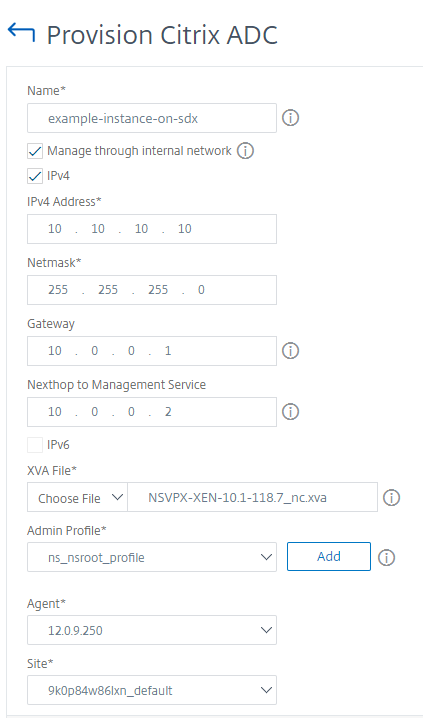
ステップ2 - ライセンスの割り当て
ライセンス割り当てセクションで、VPXライセンスを指定します。Standard、Advanced、Premiumライセンスを使用できます。
-
割り当てモード - 帯域幅プールに対して、固定またはバースト可能モードを選択できます。
バースト可能モードを選択した場合、固定帯域幅に達したときに、追加の帯域幅を使用できます。
-
スループット - インスタンスに総スループット(Mbps単位)を割り当てます。
注
SDXアプライアンス上のCitrix Secure Web Gateway(SWG)インスタンスには、別途ライセンス(Secure Web Gateway用SDX 2インスタンスアドオンパック)を購入してください。このインスタンスパックは、SDXプラットフォームライセンスまたはSDXインスタンスパックとは異なります。
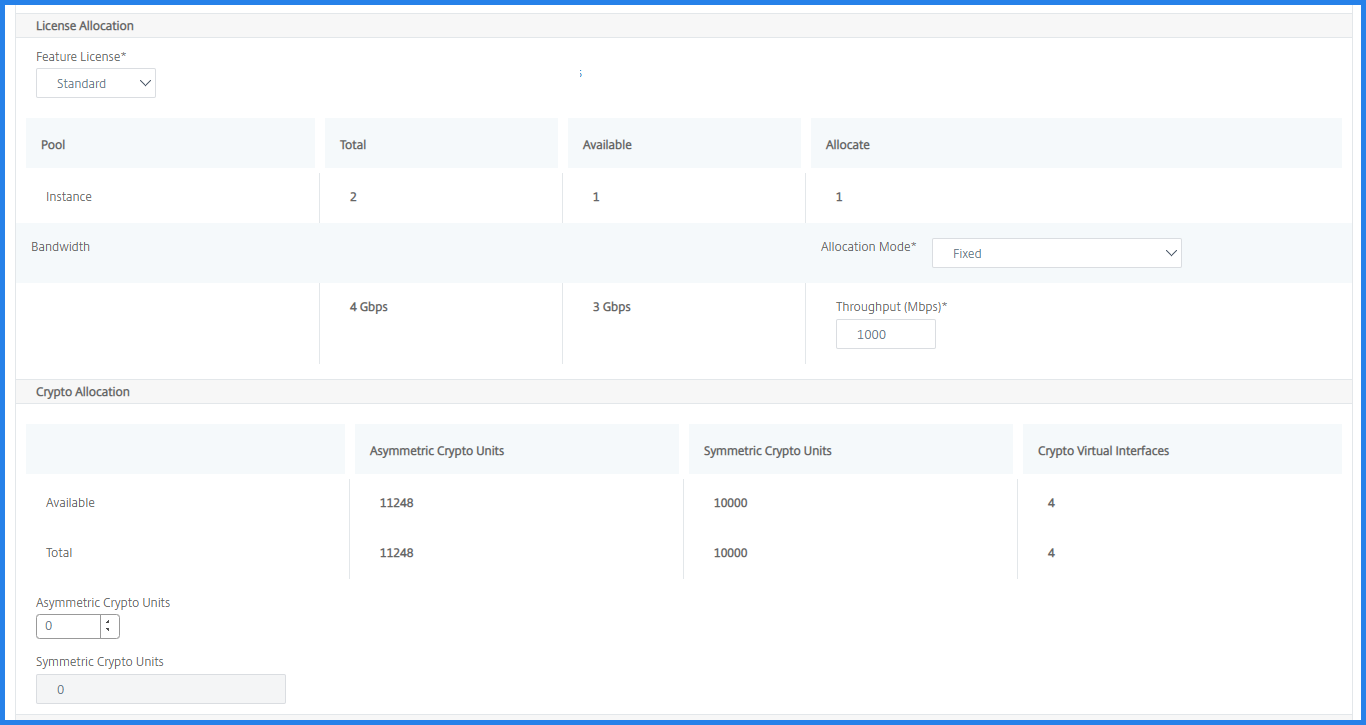
SDX 12.0 57.19バージョン以降、暗号容量を管理するインターフェースが変更されました。詳細については、「暗号容量の管理」を参照してください。
ステップ3 - リソースの割り当て
リソース割り当てセクションで、トラフィックを維持するために、VPXインスタンスにリソースを割り当てます。
-
合計メモリ(MB) - インスタンスに総メモリを割り当てます。最小値は
2048MBです。 -
1秒あたりのパケット数 - 1秒あたりに送信するパケット数を指定します。
-
CPU - インスタンスにCPUコアの数を指定します。共有または専用のCPUコアを使用できます。
インスタンスに共有コアを選択すると、リソース不足時に他のインスタンスが共有コアを使用できます。
パフォーマンスの低下を避けるため、CPUコアが再割り当てされたインスタンスを再起動してください。
SDX 25000xxプラットフォームを使用している場合、インスタンスに最大16コアを割り当てることができます。また、SDX 2500xxxプラットフォームを使用している場合、インスタンスに最大11コアを割り当てることができます。
注
インスタンスの場合、設定できる最大スループットは180 Gbpsです。
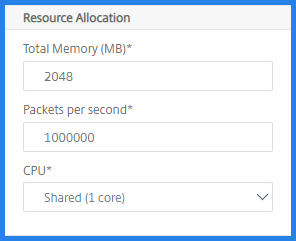
サポートされているVPX、シングルバンドルイメージバージョン、およびインスタンスに割り当てることができるコアの数を一覧表示する表については、「NetScalerインスタンスのプロビジョニング」を参照してください。
ステップ4 - インスタンス管理の追加
VPXインスタンスの管理者ユーザーを作成できます。そのためには、インスタンス管理セクションでインスタンス管理の追加を選択します。
次の詳細を指定します。
-
ユーザー名: NetScalerインスタンス管理者のユーザー名。このユーザーはスーパーユーザーアクセス権を持っていますが、VLANとインターフェースを構成するためのネットワークコマンドへのアクセス権はありません。
-
パスワード: ユーザー名のパスワードを指定します。
-
Shell/Sftp/Scpアクセス: NetScalerインスタンス管理者に許可されるアクセス。このオプションはデフォルトで選択されています。
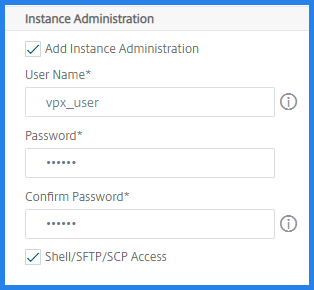
ステップ5 - ネットワーク設定の指定
インスタンスに必要なネットワーク設定を選択します。
-
ネットワーク設定でL2モードを許可 - NetScalerインスタンスでL2モードを許可できます。ネットワーク設定で[L2モードを許可]を選択します。インスタンスにログオンしてL2モードを有効にする前に。詳細については、「NetScalerインスタンスでのL2モードの許可」を参照してください。
注
インスタンスのL2モードを無効にする場合、そのインスタンスにログオンし、そのインスタンスからL2モードを無効にする必要があります。そうしないと、インスタンスを再起動した後に他のすべてのNetScalerモードが無効になる可能性があります。
-
0/1 - VLANタグで、管理インターフェースのVLAN IDを指定します。
-
0/2 - VLANタグで、管理インターフェースのVLAN IDを指定します。
デフォルトでは、インターフェース0/1と0/2が選択されています。
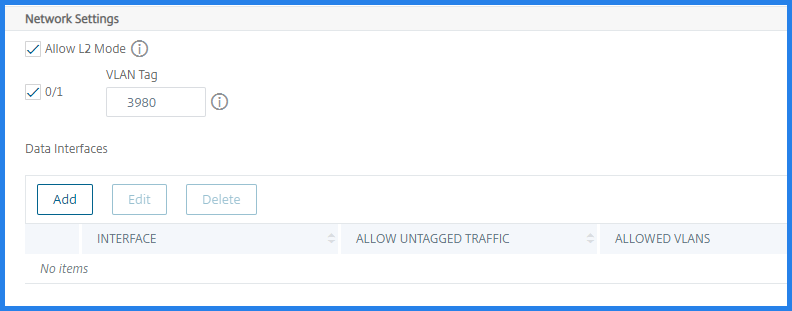
データインターフェースで、追加をクリックしてデータインターフェースを追加し、次を指定します。
-
インターフェース - リストからインターフェースを選択します。
注
インスタンスに追加するインターフェースのインターフェースIDは、SDXアプライアンスの物理インターフェース番号と必ずしも一致しません。
たとえば、インスタンス1に関連付ける最初のインターフェースがSDXインターフェース1/4である場合、そのインスタンスのインターフェース設定を表示すると、インターフェース1/1として表示されます。このインターフェースは、インスタンス1に関連付けた最初のインターフェースであることを示します。
-
許可されたVLAN - NetScalerインスタンスに関連付けることができるVLAN IDのリストを指定します。
-
MACアドレスモード - インスタンスにMACアドレスを割り当てます。次のいずれかのオプションから選択します。
-
デフォルト - Citrix WorkspaceがMACアドレスを割り当てます。
-
カスタム - 生成されたMACアドレスを上書きするMACアドレスを指定するには、このモードを選択します。
-
生成済み - 以前に設定したベースMACアドレスを使用してMACアドレスを生成します。ベースMACアドレスの設定については、「インターフェースへのMACアドレスの割り当て」を参照してください。
-
-
VMAC設定(仮想MACを構成するためのIPv4およびIPv6 VRID)
-
VRID IPV4 - VMACを識別するIPv4 VRID。指定可能な値:1~255。詳細については、「インターフェースでのVMACの構成」を参照してください。
-
VRID IPV6 - VMACを識別するIPv6 VRID。指定可能な値:1~255。詳細については、「インターフェースでのVMACの構成」を参照してください。
-
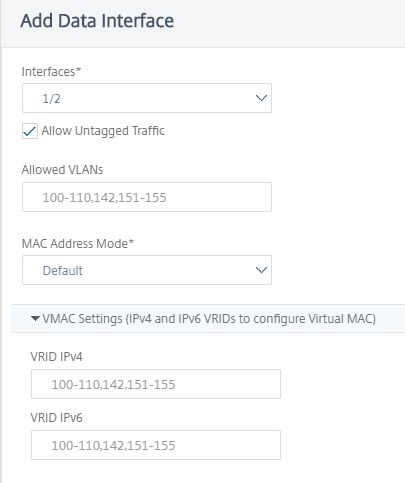
追加をクリックします。
ステップ6 - 管理VLAN設定の指定
VPXインスタンスの管理サービスと管理アドレス(NSIP)は同じサブネットワークにあり、通信は管理インターフェースを介して行われます。
管理サービスとインスタンスが異なるサブネットワークにある場合、VPXインスタンスをプロビジョニングする際にVLAN IDを指定します。そのため、インスタンスがアクティブなときにネットワーク経由で到達可能になります。
デプロイでVPXインスタンスのプロビジョニング中にNSIPが選択されたインターフェースからのみアクセス可能である必要がある場合、NSVLANを選択します。その場合、NSIPは他のインターフェースからはアクセスできなくなります。
-
HAハートビートは、NSVLANの一部であるインターフェースでのみ送信されます。
-
NSVLANは、VPX XVAビルド
9.3-53.4以降でのみ構成できます。
重要
- VPXインスタンスをプロビジョニングした後、この設定を変更することはできません。
- VPXインスタンスで
clear config fullコマンドを実行すると、NSVLANが選択されていない場合、VLAN構成が削除されます。
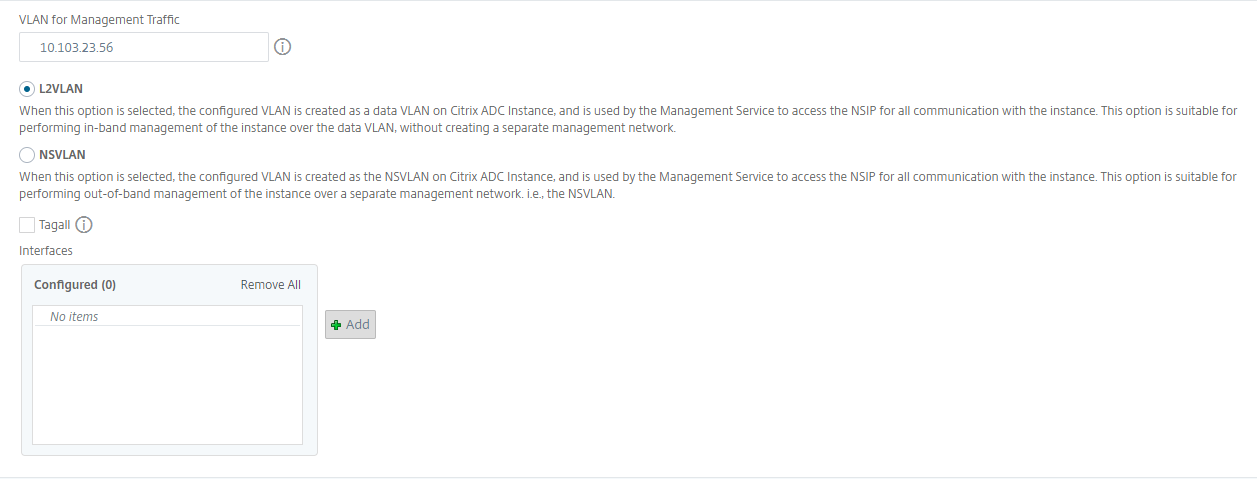
完了をクリックしてVPXインスタンスをプロビジョニングします。
プロビジョニングされたVPXインスタンスの表示
新しくプロビジョニングされたインスタンスを表示するには、次の手順を実行します。
-
Infrastructure > Instances > NetScaler に移動します。
-
VPXタブで、ホストIPアドレスプロパティでインスタンスを検索し、SDXインスタンスIPを指定します。

共有
共有
This Preview product documentation is Cloud Software Group Confidential.
You agree to hold this documentation confidential pursuant to the terms of your Cloud Software Group Beta/Tech Preview Agreement.
The development, release and timing of any features or functionality described in the Preview documentation remains at our sole discretion and are subject to change without notice or consultation.
The documentation is for informational purposes only and is not a commitment, promise or legal obligation to deliver any material, code or functionality and should not be relied upon in making Cloud Software Group product purchase decisions.
If you do not agree, select I DO NOT AGREE to exit.